Пренесите датотеке на друге рачунаре са дељењем у близини у оперативном систему Виндовс 10 1803
Мицрософт виндовс 10 Изабран / / March 19, 2020
Последњи пут ажурирано

Слично Аппле-овој функцији АирДроп, Виндовс 10 1803 има Неар Схаринг који вам омогућава бежично слање датотека између уређаја.
Мицрософтово ново ажурирање функција за Виндовс 10 1803 укључује добру количину корисних нових функција. Један од њих се зове Неарби Схаринг (Делити у близини) који вам омогућава бежични пренос датотека и веза до других уређаја који су у близини вашег рачунара. Слично је са Аппле-овом функцијом "АирДроп". Покрили смо како делите везе са Мицрософт Едге-а користећи нову способност када је ажурирање Виндовса 10. априла 2018. још увек било у прегледу. Сад то Виндовс 10 1803 је коначно завршено, овде ћемо детаљније погледати како га користити за пренос датотека на оближње уређаје преко Блуетоотх-а или Ви-Фи-ја.
Омогући дељење у близини
Прво, морате то имати Блуетоотх омогућено на оба уређаја. Такође вам је потребна функција Неар Схаринг. Управљате њоме тако што ћете се упутити на Подешавања> Систем> Делите искуства
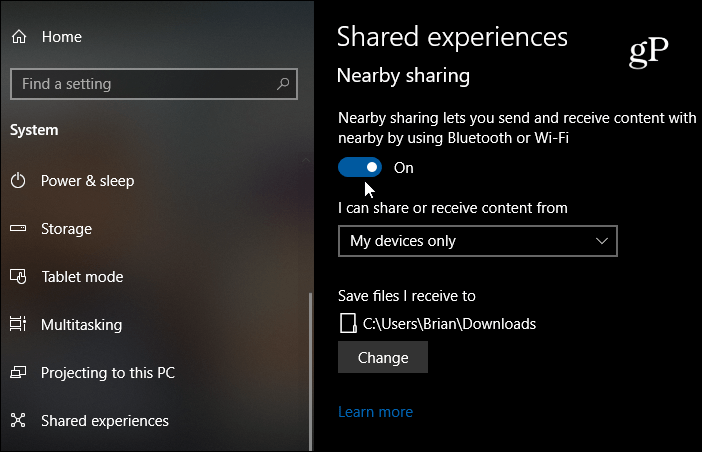
Белешка: Можете да укључите или искључите Неар Схаринг, Блуетоотх и Ви-Фи путем Ацтион Центер-а. Хит Виндовс Кеи + А да бисте покренули Ацтион Центер и кликните одговарајуће дугме да бисте укључили или искључили функције. Ако не видите ниједно дугме, идите на Подешавања> Обавештења и радње> Додавање или уклањање брзих радњи и омогућите дугме које вам је потребно.
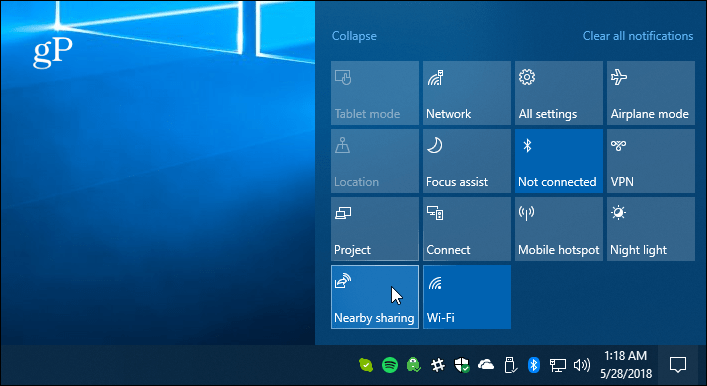
Дељење датотеке
Отворите Филе Екплорер и пронађите датотеку коју желите да делите са другим уређајем. Затим кликните на картицу Схаре са траке, а затим дугме Схаре. Или, бржа акција је да десним тастером миша кликнете на жељену датотеку и на менију изаберете Схаре.
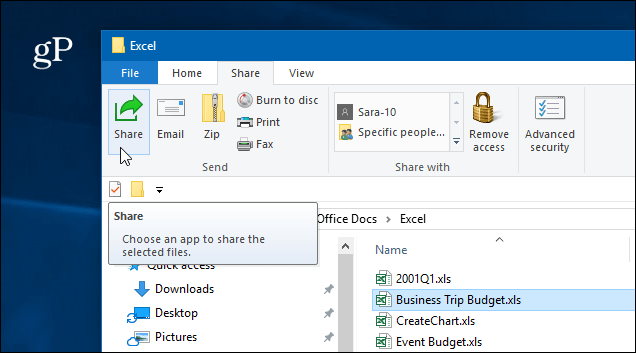
У сваком случају, отвориће се други прозор у коме су наведени уређаји у близини, контакти и друге апликације из којих можете да делите датотеку.
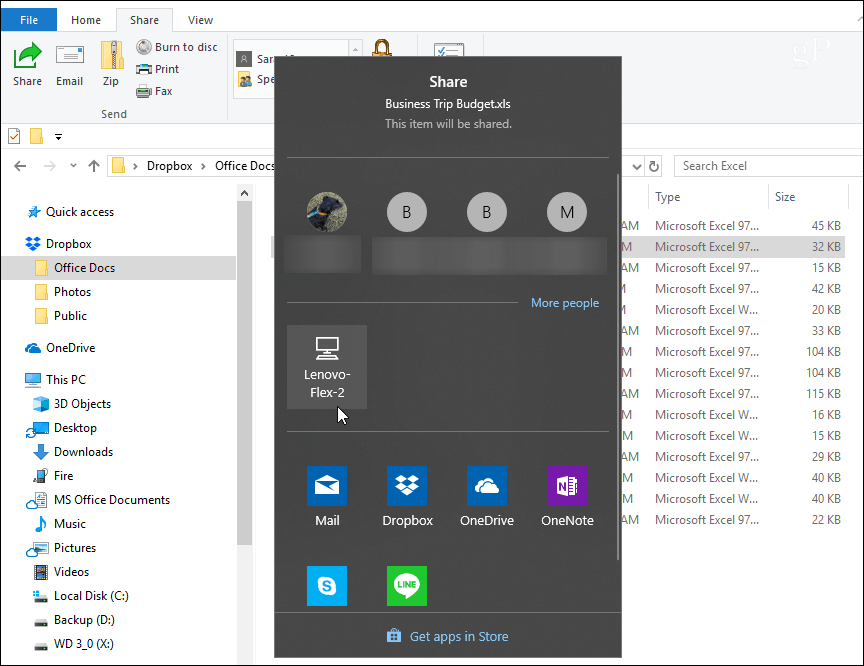
Ако делите датотеку, видећете обавештење да се уређај контактира како би је послао.
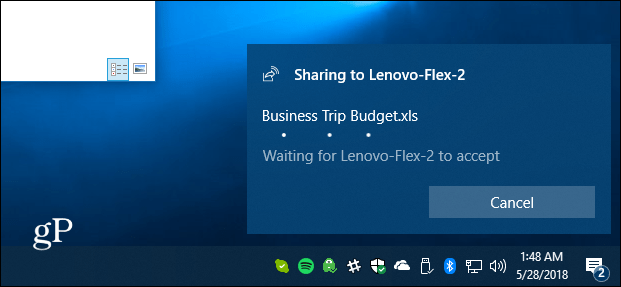
На другом уређају ће се појавити обавештење тако да корисник може прихватити или одбити пренос. Ако нема одговора или нешто није исправно конфигурисано, пренос ће истећи. И пронаћи ћете датотеку сачувану у фасцикли „Преузимања“ или зависно од оне у којој сте је поставили у Заједничким искуствима у Подешавањима.
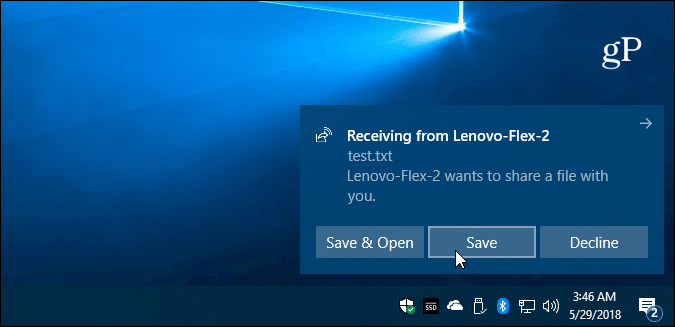
Делите фотографију или везу
Слике можете делити преко апликације Фотографије и веза путем Мицрософт ивица. Дељење је слично у обе апликације. Да бисте повезали везу до веб странице, идите на ту страницу и кликните на икону „Дели“ на алатној траци и изаберите рачунар коме ћете везу послати. Исто је и са апликацијом Фотографије. Пронађите слику коју желите да делите, кликните икону Схаре и затим рачунар на који ћете је послати.
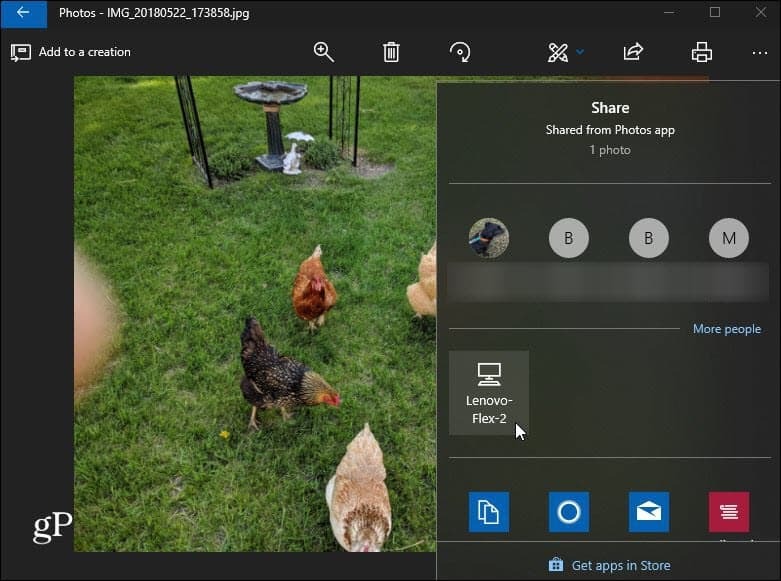
Неколико ствари које треба имати на уму овде. Уређај са којим делите датотеку треба да буде у домету Блуетоотх и да ради под оперативним системом Виндовс 10 1803 или новијим. Обе машине ће морати да имају Блуетоотх 4.0 или новији. Такође, Неарби Схаринг није доступан за датотеке у ОнеДриве-у, јер већ има своје искуство дељења датотека.
Ако не ради, проверите да ли је све правилно постављено као што је горе објашњено... тј. Омогућено је дељење близу на оба уређаја. Такође проверите да ли је ваш Блуетоотх драјвер ажуриран. У ствари, мени је требало да деинсталирам и поново инсталирам Блуетоотх уређај на једном од рачунара да бих исправно радио. Овим управљате у Девице Манагер-у.
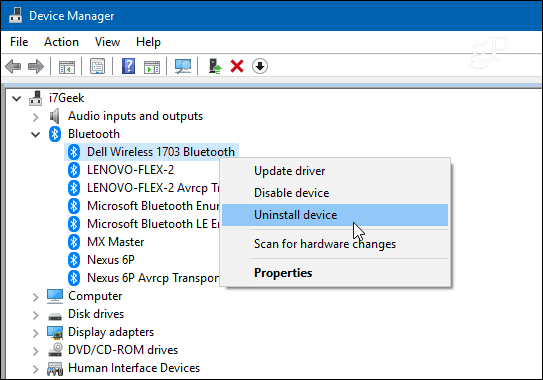
А ово најбоље успева за пренос докумената и других малих датотека. Ако покушате да пренесете велику датотеку, то ће бити смешно споро, а у том случају коришћење флеш погона биће много лакше.
Искуство дељења датотека још није савршено и Мицрософт још увек мора да разради неке потезе у Неаринг Схаринг-у. Ипак, временом би се требало побољшавати, и то је прилично корисно када све поставите. Пробајте и јавите нам што мислите. Ако не ради и треба вам савет за решавање проблема, ускочите у наш Виндовс 10 Форумс за више дискусија.



